NSD Project1 DAY02
1 案例1:网站架构演变
1.1 问题
学习从单机架构到集群架构的演变之路:
- 单机版LNMP
- 独立数据库服务器
- Web服务器集群与Session保持
- 动静分离、数据库集群
- 各种缓存服务器
- 业务模型
1.2 步骤
此案例主要是学习网站架构演变的过程,以拓扑图和理论为主,具体实现还需要结合具体的软件。
步骤一:单机版LNMP
单机版网站,拓扑如图-1所示。

图-1 单机版网站服务器
用户量少时使用,简单、成本低、存在单点故障。
步骤二:独立数据库服务器
独立数据库服务器是将网站静态文件、代码文件等资料与数据库分离的架构,当用户量增加时单机的处理能力有限,PHP或JAVA代码的执行需要消耗大量CPU资源,数据库的增删改查需要调用大量的内存资源,将两者分离可以减轻服务器的压力,其拓扑结构如图-2所示。
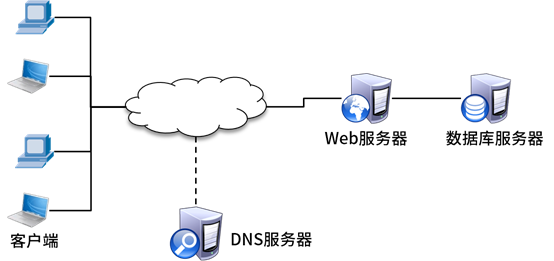
图-2 web服务器与数据库分离
Web服务器和数据库服务器的压力都可以得到有效改善,访问量有所增加。但是服务器依然存在单点故障问题。
步骤三:Web服务器集群与Session保持
我们可以通过Nginx、Haproxy代理服务器实现Web负载均衡集群,也可以使用LVS调度器实现Web负载均衡集群。部署完Web集群后还需要考虑如何进行Session会话保持,方法很多,如:根据源IP保持,代理服务器重写Cookie信息,共享文件系统保存session,使用数据库共享session等等。
该架构拓扑如图-3所示。
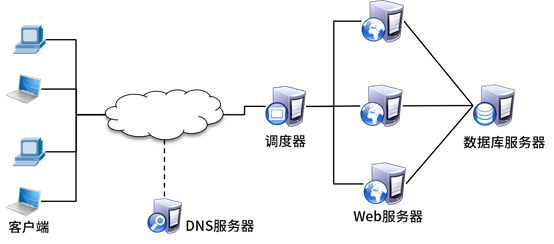
图-3
但是如果只有一台调度器依然会导致单点故障的问题,因此还需要使用Keepalived或Heartbeat之类的软件进行高可用配置,如图-4所示。
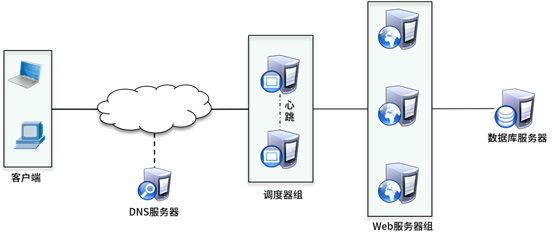
图-4
对于网站内容而言可以分离为动态页面和静态页面,静态页面就需要数据文件,动态页面则需要CPU解析代码,需要消耗大量的CPU资源,因此可以将静态和动态分离为两组服务器,动态页面有脚本代码组成,是一种基于网页的应用程序,因此这一组服务器也称为应用服务器,其架构如图-5所示。

图-5
步骤四:动静分离、数据库集群
随着服务器的增加,虽然性能与并发量得到了明显的提升,但是数据的一致性、管理的便利性成为了新的问题,因此就需要增加统一的存储服务器,实现数据的同步一致,可以使用NFS,GlusterFS、Ceph等软件实现该功能,其架构如图-6所示。

图-6
此时所有应用服务器都连接一台数据库服务器进行读写操作,而且后期随着数据库中的数据不断增加,会导致数据库成为整个网站的瓶颈!这就需要我们对数据进行分库分表,创建数据库主从或者数据库集群,实现读写分离,其拓扑如图-7所示。

图-7
步骤五:缓存服务器与业务模型
对于静态数据我们可以通过varnish、squid或者nginx进行缓存,将数据缓存到距离用户更近的位置,构建CDN(内容分发网络)架构。
对于传统的SQL数据库而言,我们也可以通过增加NoSQL数据库,实现数据缓存的功能,提升数据库的访问速度。
备注:数据库相关知识在第三阶段课程有详细介绍,第二阶段项目暂时不做数据库优化。
最后,基于前面的架构,我们还可以将网站按照公司的业务进行分离,每个业务都可以是一个独立的集群,如图-8所示。
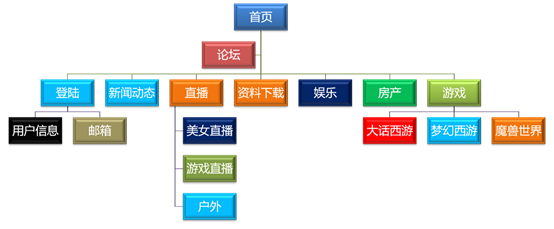
图-8
2 案例2:LNP+Mariadb数据库分离
2.1 问题
部署LNP+Mariadb实现数据库与Web服务器分离,实现以下目标:
- 将旧的数据库备份,迁移到新的服务器
- 修改配置调用新的数据库服务器
2.2 方案
实验拓扑如图-9所示,做具体实验前请先配置好环境。

图-9
主机配置如表-1所示。
表-1

2.3 步骤
实现此案例需要按照如下步骤进行。
步骤一:部署数据库服务器
1)准备一台独立的服务器,安装数据库软件包
- [root@database ~]# yum -y install mariadb mariadb-server mariadb-devel
- [root@database ~]# systemctl start mariadb
- [root@database ~]# systemctl enable mariadb
- [root@database ~]# firewall-cmd --set-default-zone=trusted
- [root@database ~]# setenforce 0
- [root@database ~]# sed -i '/SELINUX/s/enforcing/permissive/' /etc/selinux/config
2)将之前单机版LNMP网站中的数据库迁移到新的数据库服务器。
登陆192.168.2.11主机,备份数据库并拷贝给新的服务器,关闭旧的数据库服务:
- [root@centos7 ~]# mysqldump wordpress > wordpress.bak
- #备份数据库到文件(备份的文件名和扩展名任意)
- [root@centos7 ~]# scp wordpress.bak 192.168.2.21:/root/ #拷贝备份文件到远程主机
- [root@centos7 ~]# systemctl stop mariadb
- [root@centos7 ~]# systemctl disable mariadb
登陆192.168.2.21主机,创建空数据库,使用备份文件还原数据库:
- [root@database ~]# mysql
- MariaDB [(none)]> create database wordpress character set utf8mb4;
- #创建数据库wordpress,该数据库支持中文
- MariaDB [(none)]> exit
使用备份文件还原数据:
- [root@database ~]# mysql wordpress < wordpress.bak
- #使用备份文件导入数据到wordpress数据库
重新创建账户并授权访问:
- [root@database ~]# mysql
- MariaDB [(none)]> grant all on wordpress.* to wordpress@'%' identified by 'wordpress';
- #语法格式:grant 权限 on 数据库名.表名 to 用户名@客户端主机 identified by 密码
- #创建用户并授权,用户名为wordpress,该用户对wordpress数据库下的所有表有所有权限
- #wordpress用户的密码是wordpress,授权该用户可以从localhost主机登录数据库服务器
- #all代表所有权限(wordpress用户可以对wordpress数据库中所有表有所有权限)
- #wordpress.*代表wordpress数据库中的所有表
- MariaDB [(none)]> flush privileges;
- #刷新权限
- MariaDB [(none)]> exit
#备注:在MySQL和MariaDB中%代表所有,这里是授权任何主机都可以连接数据库。
3)修改wordpress网站配置文件,调用新的数据库服务器。
Wordpress在第一次初始化操作时会自动生产配置文件:wp-config.php,登陆192.168.2.11修改该文件即可调用新的数据库服务。
- [root@centos7 ~]# vim /usr/local/nginx/html/wp-config.php
- 修改前内容如下:
- define('DB_HOST', '192.168.2.11');
- 修改后内容如下:
- define('DB_HOST', '192.168.2.21');
步骤二:客户端测试
1)客户端使用浏览器访问wordpress网站。
- 客户端浏览器访问 firefox http://192.168.2.11
3 案例3:Web服务器集群
3.1 问题
使用HAProxy部署Web服务器集群,实现以下目标:
- 部署三台Web服务器
- 迁移网站数据,使用NFS实现数据共享
- 部署HAProxy代理服务器实现负载均衡
- 部署DNS域名解析服务器
3.2 方案
实验拓扑如图-10所示,做具体实验前请先配置好环境。
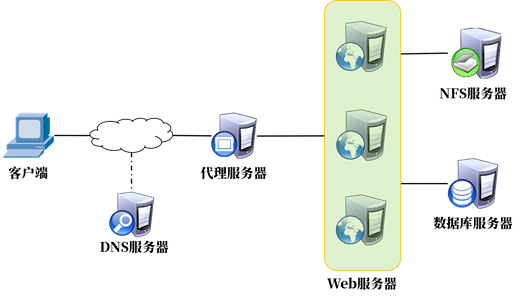
图-10
备注:实际操作中DNS服务代理服务器部署在同一台主机上(节约虚拟机资源)。
主机配置如表-2所示。
表-2
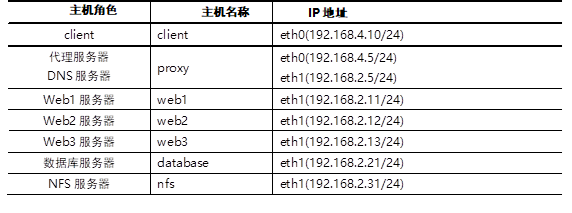
3.3 步骤
实现此案例需要按照如下步骤进行。
步骤一:部署web2和web3服务器
1)安装LNP软件包
- [root@web2 ~]# yum -y install gcc pcre-devel openssl-devel
- [root@web2 lnmp_soft]# tar -xf nginx-1.12.2.tar.gz
- [root@web2 lnmp_soft]# cd nginx-1.12.2/
- [root@web2 nginx-1.12.2]# ./configure \
- --with-http_ssl_module \
- --with-http_stub_status_module
- [root@web2 nginx-1.12.2]# make && make install
- [root@web2 ~]# yum -y install php php-fpm php-mysql mariadb-devel
- [root@web3 ~]# yum -y install gcc pcre-devel openssl-devel
- [root@web3 lnmp_soft]# tar -xf nginx-1.12.2.tar.gz
- [root@web3 lnmp_soft]# cd nginx-1.12.2/
- [root@web3 nginx-1.12.2]# ./configure \
- --with-http_ssl_module \
- --with-http_stub_status_module
- [root@web3 nginx-1.12.2]# make && make install
- [root@web3 ~]# yum -y install php php-fpm php-mysql mariadb-devel
2)修改nginx配置实现动静分离(web2和web3操作)
web2修改默认首页index.php,配置两个location实现动静分离。
- [root@web2 ~]# vim /usr/local/nginx/conf/nginx.conf
- location / {
- root html;
- index index.php index.html index.htm;
- }
- location ~ \.php$ {
- root html;
- fastcgi_pass 127.0.0.1:9000;
- fastcgi_index index.php;
- include fastcgi.conf;
- }
web3修改默认首页index.php,配置两个location实现动静分离。
- [root@web3 ~]# vim /usr/local/nginx/conf/nginx.conf
- location / {
- root html;
- index index.php index.html index.htm;
- }
- location ~ \.php$ {
- root html;
- fastcgi_pass 127.0.0.1:9000;
- fastcgi_index index.php;
- include fastcgi.conf;
- }
3)启动相关服务、设置防火墙和SELinux
- [root@web2 ~]# echo "/usr/local/nginx/sbin/nginx" >> /etc/rc.local
- [root@web2 ~]# chmod +x /etc/rc.local
- [root@web2 ~]# /usr/local/nginx/sbin/nginx
- [root@web2 ~]# systemctl start php-fpm #启动php-fpm服务
- [root@web2 ~]# systemctl enable php-fpm #设置服务开启自启
- [root@web2 ~]# firewall-cmd --set-default-zone=trusted
- [root@web2 ~]# setenforce 0
- [root@web2 ~]# sed -i '/SELINUX/s/enforcing/permissive/' /etc/selinux/config
- [root@web3 ~]# echo "/usr/local/nginx/sbin/nginx" >> /etc/rc.local
- [root@web3 ~]# chmod +x /etc/rc.local
- [root@web3 ~]# /usr/local/nginx/sbin/nginx
- [root@web3 ~]# systemctl start php-fpm #启动php-fpm服务
- [root@web3 ~]# systemctl enable php-fpm #设置服务开机自启
- [root@web3 ~]# firewall-cmd --set-default-zone=trusted
- [root@web3 ~]# setenforce 0
- [root@web3 ~]# sed -i '/SELINUX/s/enforcing/permissive/' /etc/selinux/config
附加知识:systemd!!!
源码安装的软件默认无法使用systemd管理,如果需要使用systemd管理源码安装的软件需要手动编写服务的service文件(编写是可以参考其他服务的模板文件)。以下是nginx服务最终编辑好的模板。
Service文件存储路径为/usr/lib/systemd/system/目录。
- [root@centos7 ~]# vim /usr/lib/systemd/system/nginx.service
- [Unit]
- Description=The Nginx HTTP Server
- #描述信息
- After=network.target remote-fs.target nss-lookup.target
- #指定启动nginx之前需要其他的其他服务,如network.target等
- [Service]
- Type=forking
- #Type为服务的类型,仅启动一个主进程的服务为simple,需要启动若干子进程的服务为forking
- ExecStart=/usr/local/nginx/sbin/nginx
- #设置执行systemctl start nginx后需要启动的具体命令.
- ExecReload=/usr/local/nginx/sbin/nginx -s reload
- #设置执行systemctl reload nginx后需要执行的具体命令.
- ExecStop=/bin/kill -s QUIT ${MAINPID}
- #设置执行systemctl stop nginx后需要执行的具体命令.
- [Install]
- WantedBy=multi-user.target
步骤二:部署NFS,将网站数据迁移至NFS共享服务器
1)部署NFS共享服务器
- [root@nfs ~]# yum install nfs-utils
- [root@nfs ~]# mkdir /web_share
- [root@nfs ~]# vim /etc/exports
- /web_share 192.168.2.0/24(rw,no_root_squash)
- [root@nfs ~]# systemctl restart rpcbind
- [root@nfs ~]# systemctl enable rpcbind
no_root_squash参数可以在网络上搜索扩展下自己的知识。
NFS使用的是随机端口,每次启动NFS都需要将自己的随机端口注册到rpcbind服务,这样客户端访问NFS时先到rpcbind查询端口信息,得到端口信息后再访问NFS服务。
- [root@nfs ~]# systemctl restart nfs
- [root@nfs ~]# systemctl enable nfs
- [root@nfs ~]# firewall-cmd --set-default-zone=trusted
- [root@nfs ~]# setenforce 0
- [root@nfs ~]# sed -i '/SELINUX/s/enforcing/permissive/' /etc/selinux/config
2)迁移旧的网站数据到NFS共享服务器
将web1(192.168.2.11)上的wordpress代码拷贝到NFS共享。
- [root@web1 ~]# cd /usr/local/nginx/
- [root@web1 nginx]# tar -czpf html.tar.gz html/
- #-p代表打包时保留文件的权限
- [root@web1 nginx]# scp html.tar.gz 192.168.2.31:/web_share/
登陆nfs服务器,将压缩包解压
- [root@nfs ~]# cd /web_share/
- [root@nfs web_share]# tar -xf html.tar.gz
3)所有web服务器访问挂载NFS共享数据。
- [root@web1 ~]# rm -rf /usr/local/nginx/html/*
- [root@web1 ~]# yum -y install nfs-utils
- [root@web1 ~]# echo "192.168.2.31:/web_share/html /usr/local/nginx/html/ nfs defaults 0 0" >> /etc/fstab
- [root@web1 ~]# mount -a
- [root@web2 ~]# yum -y install nfs-utils
- [root@web2 ~]# echo "192.168.2.31:/web_share/html /usr/local/nginx/html/ nfs defaults 0 0" >> /etc/fstab
- [root@web2 ~]# mount -a
- [root@web3 ~]# yum -y install nfs-utils
- [root@web3 ~]# echo "192.168.2.31:/web_share/html /usr/local/nginx/html/ nfs defaults 0 0" >> /etc/fstab
- [root@web3 ~]# mount -a
步骤三:部署HAProxy代理服务器
1)部署HAProxy
安装软件,手动修改配置文件,添加如下内容。
- [root@proxy ~]# yum -y install haproxy
- [root@proxy ~]# vim /etc/haproxy/haproxy.cfg
- listen wordpress *:80 #监听80端口
- balance roundrobin #轮询算法
- server web1 192.168.2.11:80 check inter 2000 rise 2 fall 3
- server web2 192.168.2.12:80 check inter 2000 rise 2 fall 3
- server web3 192.168.2.13:80 check inter 2000 rise 2 fall 3
- [root@proxy ~]# systemctl start haproxy
- [root@proxy ~]# systemctl enable haproxy
- [root@proxy ~]# firewall-cmd --set-default-zone=trusted
- [root@proxy ~]# setenforce 0
- [root@proxy ~]# sed -i '/SELINUX/s/enforcing/permissive/' /etc/selinux/config
步骤三:部署DNS域名服务器
1)安装DNS相关软件(192.168.4.5操作)。
- [root@proxy ~]# yum -y install bind bind-chroot
2)修改主配置文件,添加zone。
- [root@proxy ~]# vim /etc/named.conf
- options {
- listen-on port 53 { any; }; #服务监听的地址与端口
- directory "/var/named"; #数据文件路径
- allow-query { any; }; #允许任何主机访问DNS服务
- ... ...
- };
- zone "lab.com" IN { #定义正向区域
- type master;
- file "lab.com.zone";
- };
- #include "/etc/named.rfc1912.zones"; #注释掉改行
- #include "/etc/named.root.key"; #注释掉改行
- [root@proxy ~]# named-checkconf /etc/named.conf #检查语法
3)修改正向解析记录文件。
注意:保留文件权限(相关配置文件知识参考第一阶段课程)。
- [root@proxy named]# cp -p /var/named/named.localhost /var/named/lab.com.zone
- [root@proxy named]# vim /var/named/lab.com.zone
- $TTL 1D
- @ IN SOA @ rname.invalid. (
- 0 ; serial
- 1D ; refresh
- 1H ; retry
- 1W ; expire
- 3H ) ; minimum
- @ NS dns.lab.com.
- dns A 192.168.4.5
- www A 192.168.4.5
4)启动服务
- [root@proxy named]# systemctl start named
- [root@proxy named]# systemctl enable named
- [root@proxy ~]# firewall-cmd --set-default-zone=trusted
- [root@proxy ~]# setenforce 0
- [root@proxy ~]# sed -i '/SELINUX/s/enforcing/permissive/' /etc/selinux/config
5)客户端修改DNS
如果客户端是Linux主机,则客户端修改DNS解析文件
提示:做完实验修改回原始内容。
- [root@room9pc01 data]# cat /etc/resolv.conf
- # Generated by NetworkManager
- search tedu.cn
- nameserver 192.168.4.5
- nameserver 172.40.1.10
- nameserver 192.168.0.220
如何客户端是Windows则需要在图形中配置网卡的DNS服务器。如图-11所示。
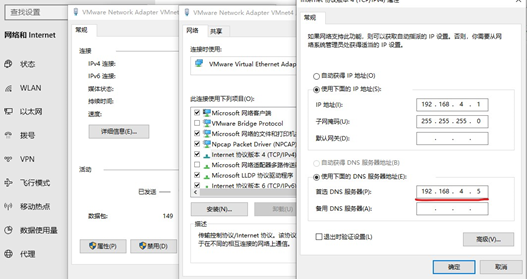
图-11
备注:
如果不做DNS,也可以直接修改hosts解析文件。
如果是Linux客户端,则修改/etc/hosts文件。
如果是Windows客户端,则需要以管理员身份启动记事本修改C:\Windows\System32\drivers\etc\hosts文件。
步骤四:修改wordpress配置文件
1)修改wp-config.php
在define('DB_NAME', 'wordpress')这行前面添加如下两行内容:
- [root@web3 html]# vim /usr/local/nginx/html/wp-config.php
- define('WP_SITEURL', 'http://www.lab.com');
- define('WP_HOME', 'http://www.lab.com');
如果不添加这两行配置,浏览器访问网站某个子页面后,URL会固定到某一台后端服务器不轮询。
警告:添加的这两行必须与前面的域名解析一致!!!!
附加知识(常见面试题)
1) 什么是灰度发布:
答:
灰度发布(又名金丝雀发布)是指在黑与白之间,能够平滑过渡的一种发布方式。
让一部分用户继续用产品特性A,一部分用户开始用产品特性B,如果用户对B没有什么反对意见,那么逐步扩大范围,把所有用户都迁移到B上面来。灰度发布可以保证整体系统的稳定,在初始灰度的时候就可以发现、调整问题,以保证其影响度。灰度期:灰度发布开始到结束期间的这一段时间,称为灰度期。
2)DNS服务器有哪些种,其使用的端口为多少?
答:
有 根DNS、一级DNS、二级DNS、三级DNS、缓存DNS
主DNS服务器、从DNS服务器
端口:53
3)从日志/opt/bjca3/logs/ca_access.log中截取14点到16点的日志,将截取的日志导入到/tmp/ca_access.txt中,日志格式如下:
- [Fri Mar 17 13:59:00 2017] [debug] mod_cmp.c(1600):[client 192.168.97.8] [CMP] CMP_set_status: starting …
- [Fri Mar 17 13:59:00 2017] [debug] mod_cmp.c(938):[client 192.168.97.8] [CMP] CMP_cu_integer_set: starting …
- [Fri Mar 17 13:59:00 2017] [debug] mod_cmp.c(957):[client 192.168.97.8] [CMP] CMP_cu_integer_set: ending ok …
- ………
- [Fri Mar 17 16:36:00 2017] [debug] mod_cmp.c(1014):[client 192.168.97.8] [CMP] cu_octet_str_set: starting …
- [Fri Mar 17 16:36:00 2017] [debug] mod_cmp.c(1037):[client 192.168.97.8] [CMP] cu_octet_str_set: ending ok …
答:
awk '$4>="14:00:00"&&$4<="16:59:00"' ca_access.log
4)监控检查,使用ping命令编写脚本来查询一组IP地址同时检测他们是否处于活跃状态。要求(range:192.168.1.200-192.168.1.220,一个IP发送4个ping包,ping的过程不能输出信息到终端)?
答:
- #!/bin/bash
- for i in {200..220}
- do
- ping -c 4 -i 0.2 -W 1 192.168.1.$i &>/dev/null
- if [ $? -ne 0 ];then
- echo "192.168.1.$i is down" >> log.txt
- fi
- done
5)假设nginx的访问日志格式如下,统计访问页面前10位的IP数?
- 202.101.129.218 - - [26/Mar/2017:23:59:55 +0800] "GET /online/stat_inst.php?
- pid=d065HTTP/1.1" 302 20 -"-" "-" "Mozilla/4.0(compatible;MSIE 6.0;Windows NT 5.1)"
答:
awk '{IP[$1]++} END{for(i in IP){print i,IP[i]}}' access.log \
| sort -n | tail -10
6) 请列举出10个以上的你所知晓的SQL语句?
参考答案:
- insert select delete update create show drop grant revoke load data create view
7)如何切换到某个数据库,并在上面工作?
答:
use 库名;
8)列出数据库内的所有表?
答:
show tables;
9)如何删除表、删除数据库?
答:
drop table 表名;drop database 库名;
10)如何列出表"xrt"内name域值为"tecmint",web_address域值为"tecmint.com"的所有数据?
答:
- select * from xrt where name="tecmint" and web_address="tecmint.com";